Esta guía te muestra cómo personalizar el mapa ajustando la visualización de los datos (activar o ocultar), definiendo su representación visual (color, etiqueta) y modificando el fondo del mapa. También aprenderás a importar y visualizar tus propios datos. Para más detalles sobre la importación, consulta la guía importar datos.
1- Haz clic en «Personalizar«
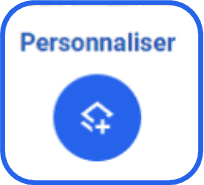
Usando el catálogo de datos, selecciona los datos que deseas mostrar.
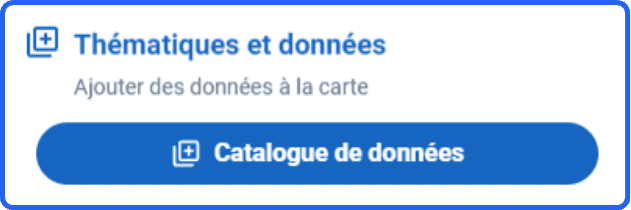
1- Selecciona el o los datos que deseas mostrar haciendo clic directamente sobre ellos.
2- Haz clic en «Guardar la selección»
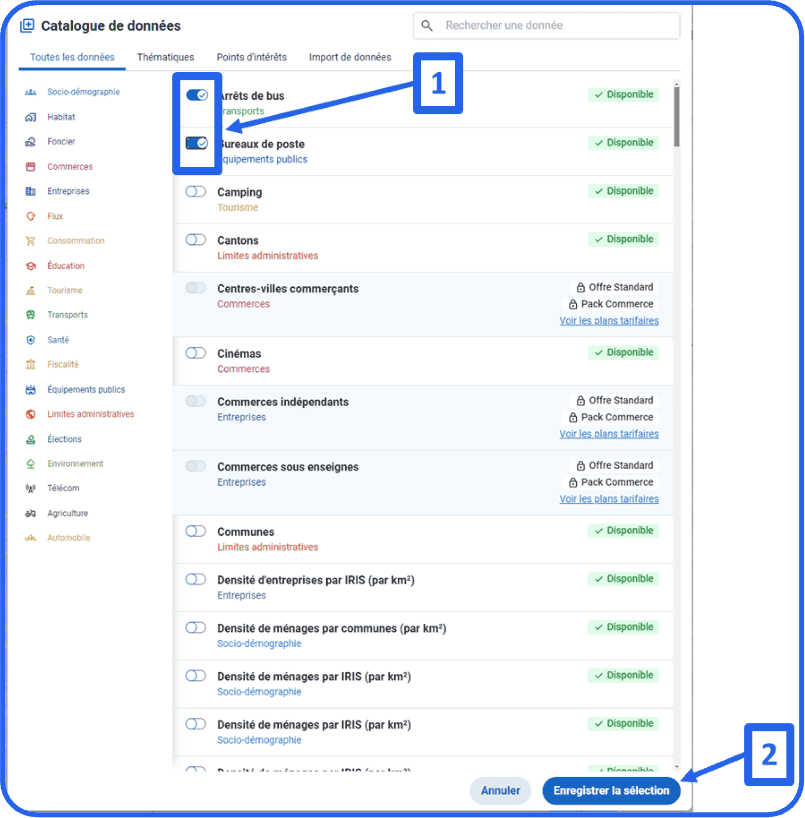
Los datos seleccionados aparecerán en tu mapa:
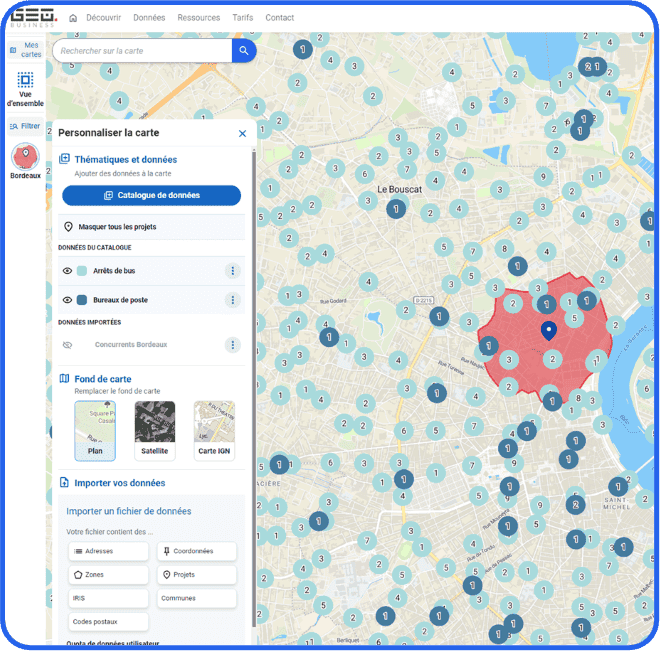
En el panel de personalización, haz clic en una categoría para ocultarla (el ícono del ojo aparecerá tachado).
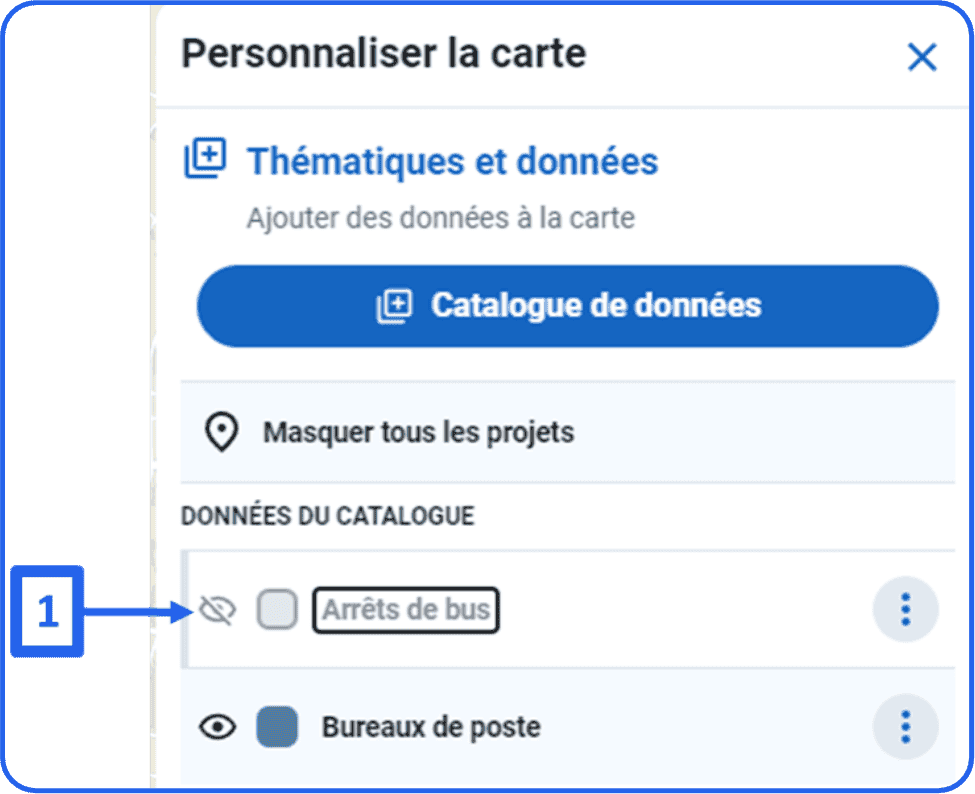
Haz clic en para renombrar o eliminar el dato.
en para renombrar o eliminar el dato.
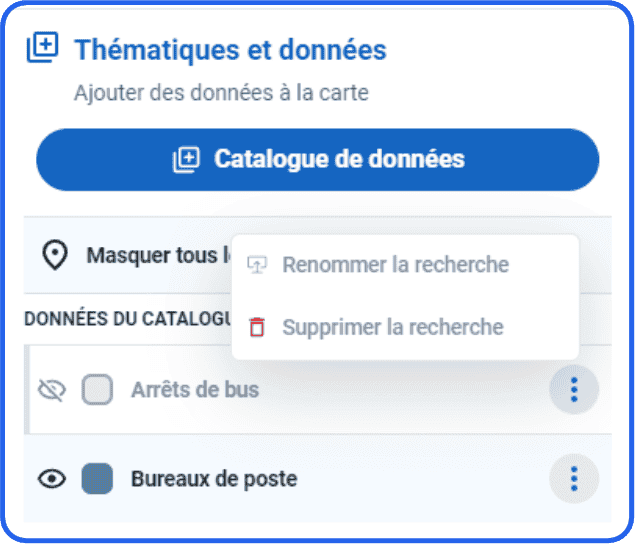
También puedes elegir un fondo de mapa entre los fondos disponibles que ofrece GEO Business:
- Plano
- Satélite
- Mapa IGN
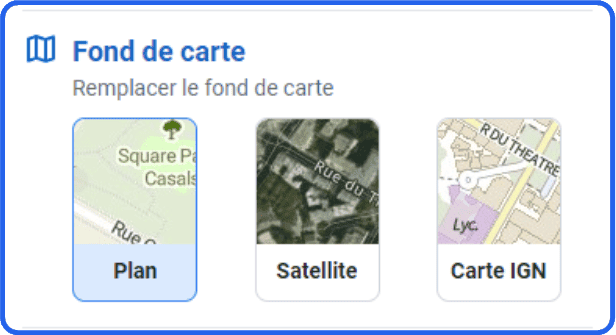
Para importar tus propios datos y visualizarlos en el mapa, consulta nuestra guía dedicada sobre la importación de datos en GEO Business.
¿Listo para utilizar las decenas de conjuntos de datos que ofrece GEO Business y mostrarlos en tu mapa?